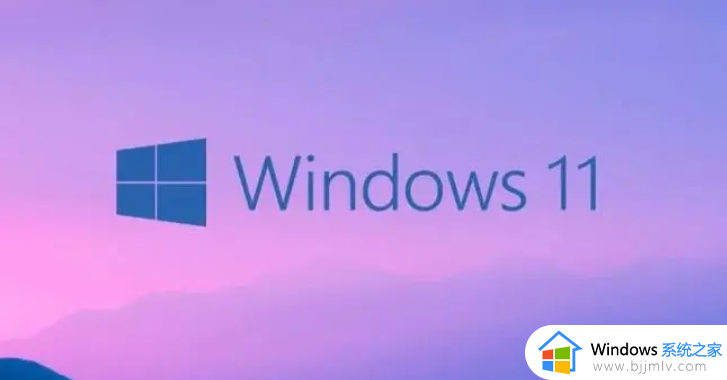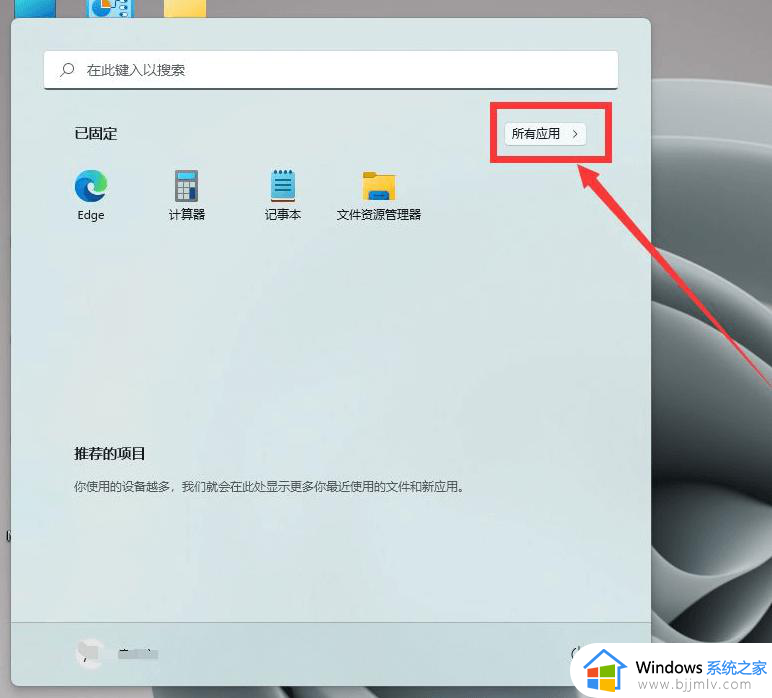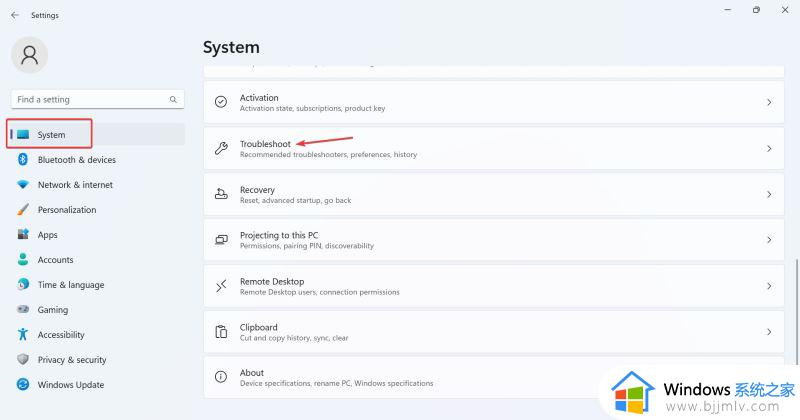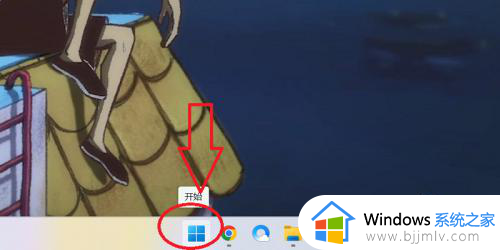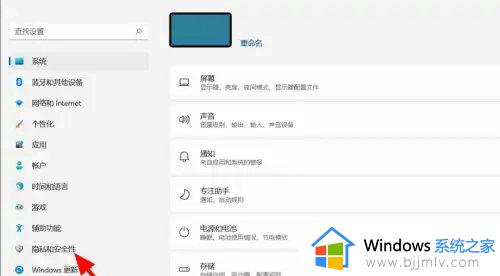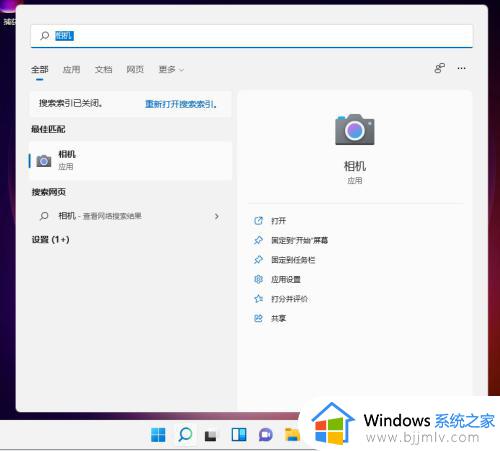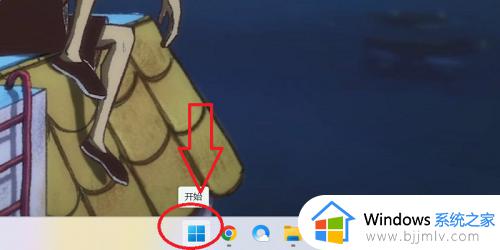win11如何关闭摄像头功能 win11系统怎么关闭摄像头
更新时间:2024-03-31 10:27:00作者:run
当前win11作为最新一代的微软操作系统,拥有更加智能的功能和更加便捷的操作体验,其中关闭摄像头是很多用户关注的一个问题。可是win11如何关闭摄像头功能呢?下面就让我们一起来了解一下win11系统怎么关闭摄像头的方法。
关闭方法:
1、点击左下角任务栏中的"开始",选择选项列表中的"设置"。
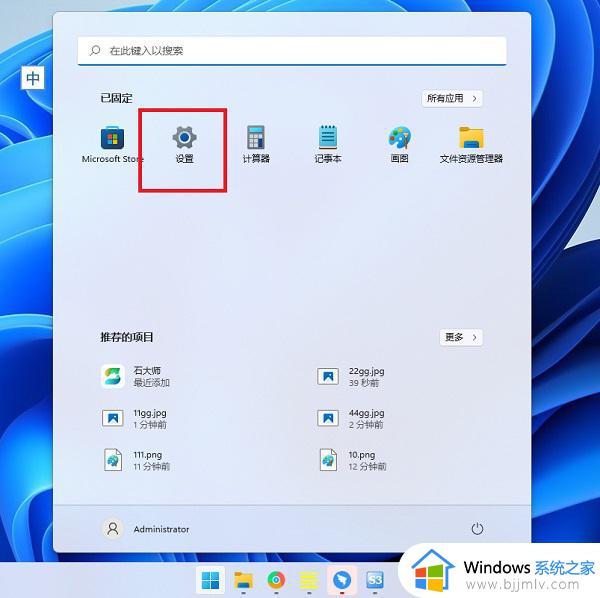
2、进入到新的界面后,点击左侧栏中的"隐私和安全性"选项。
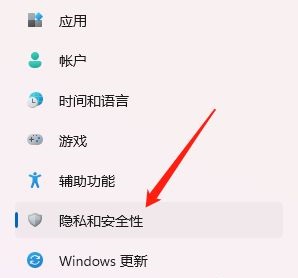
3、随后点击右侧中的"相机"。
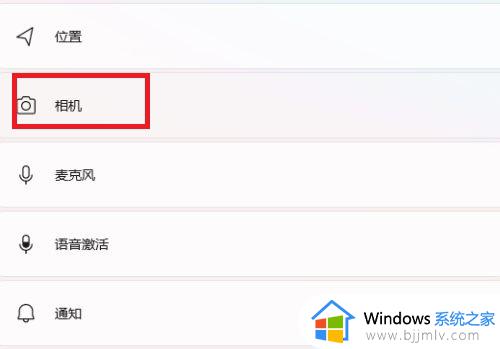
4、然后找到"摄像头访问",最后将其右侧的开关按钮关闭即可。
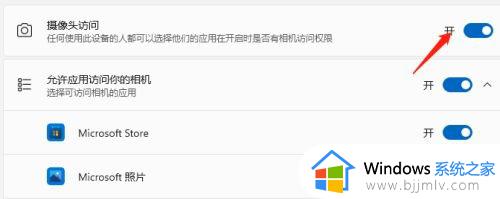
以上就是win11如何关闭摄像头功能的全部内容,有需要的用户就可以根据小编的步骤进行操作了,希望能够对大家有所帮助。